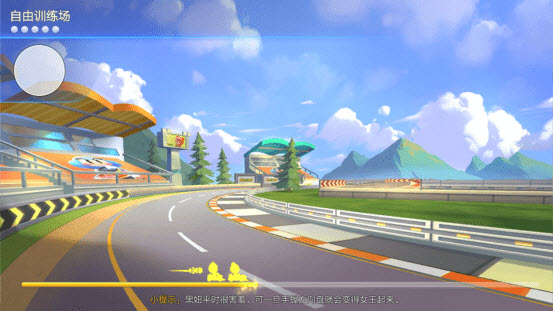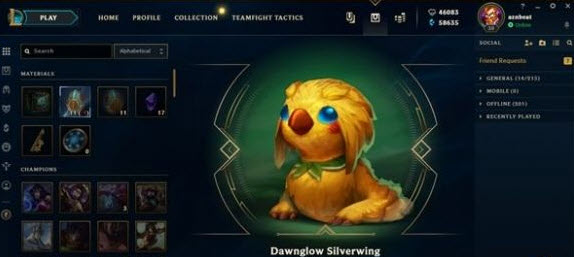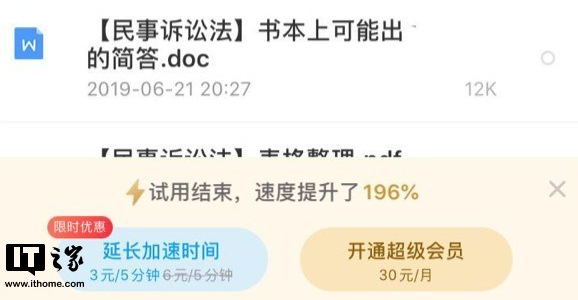U盘插入电脑不显示盘符,一分钟即可处理
发布时间:2019-03-06 09:21:40作者:知识屋
将U盘插入电脑,电脑可以成功识别、但却不显示U盘盘符,试了多种方法都不能解决,U盘插入电脑不显示盘符该怎么办?本文详细介绍了解决方法,大家可以跟着照做。
U盘插入电脑不显示盘符怎么办?
打开电脑,在电脑上插入U盘,进入计算机(我的电脑),查看是否显示U盘盘符,

如果没有,返回电脑桌面,鼠标右击计算机(我的电脑)图标,弹出菜单,点击“管理”,
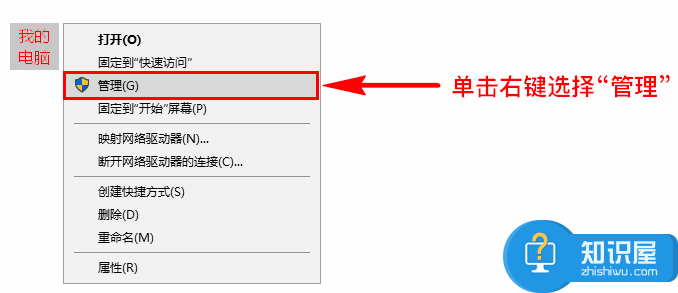
打开“计算机管理”弹窗,点击左侧的“存储”——“磁盘管理”选项,
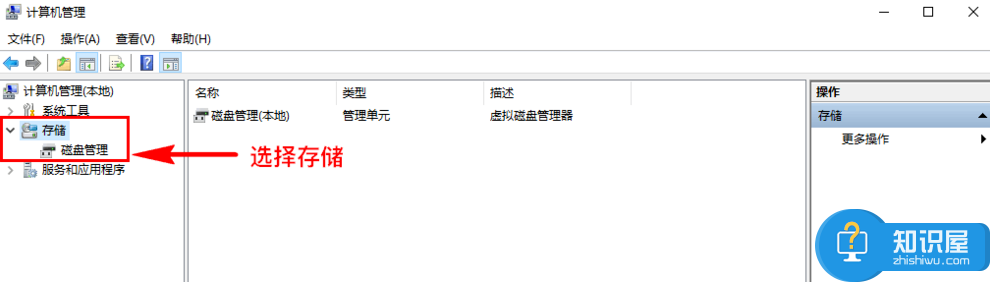
在右侧展示面板里会显示当前电脑上的所有磁盘信息,如图,

找到自己的U盘,鼠标右击,弹出菜单,点击“更改驱动器号和路径”选项,
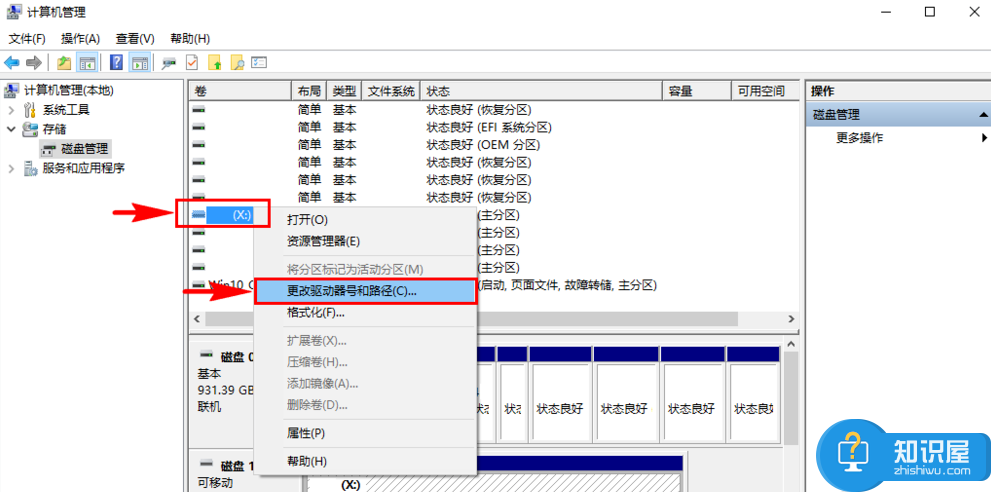
跳出弹窗,选中你的移动U盘,点击下方的“更改”按钮,
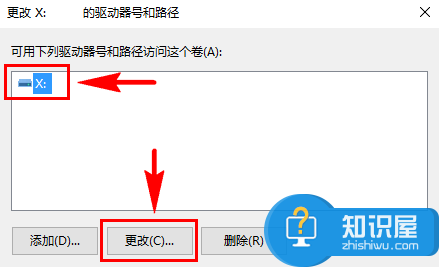
你就可以为U盘输入新的驱动器号和路径了,选择自己喜欢的一个字母作为U盘盘符路径,比如选择“X”,然后点击确定,

接着返回到计算机(我的电脑),可以看到里面出现了移动U盘的盘符;如果还没有显示,鼠标右击页面,进行刷新即可。
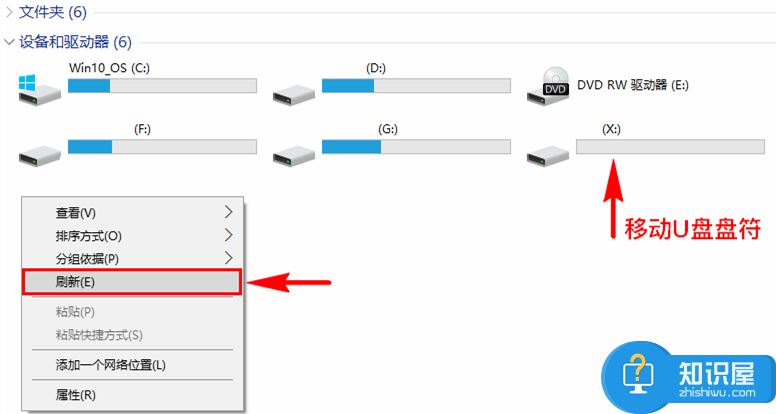
如果移动U盘插入电脑不显示盘符,大家可以参照以上方法进行解决!
(免责声明:文章内容如涉及作品内容、版权和其它问题,请及时与我们联系,我们将在第一时间删除内容,文章内容仅供参考)
攻略推荐
软件推荐
更多 >-
1
 和平精英怎么卡永久爱心特效BUG
和平精英怎么卡永久爱心特效BUG2019-07-26
-
2
龙族幻想玉藻前面具永久真正靠谱的获得方法
-
3
跑跑卡丁车手游自由训练场怎么退出
-
4
云顶之弈恶魔流阵容装备攻略
-
5
龙族幻想偶像流量指数提升方法
-
6
第五人格7月25日更新内容一览
-
7
龙族幻想手游NPC炼金部位置介绍
-
8
龙族幻想充值遇到错误乱码解决方法
-
9
300自走棋高胜率阵容分享
-
10
iphone苹果手机怎么玩云顶之弈